Roblox Fehlercode 268 Lösung
Wir haben versucht, das Problem zu lösen, indem wir einige Vorschläge zur Behebung des Fehlers "Sie wurden wegen unerwartetem Clientverhalten geworfen" erwähnt haben, auf den Roblox-Spieler stoßen, während sie versuchen, sich bei ihrem Konto anzumelden.

Der Fehlercode 268, auf den Roblox-Spieler selten stoßen, kann aus mehreren Gründen mit verschiedenen Fehlern verglichen werden. Wenn ein solcher Fehler auftritt, können wir das Problem lösen, indem wir die folgenden Aktionen ausführen.
Warum erhalte ich den Roblox-Fehlercode 268?
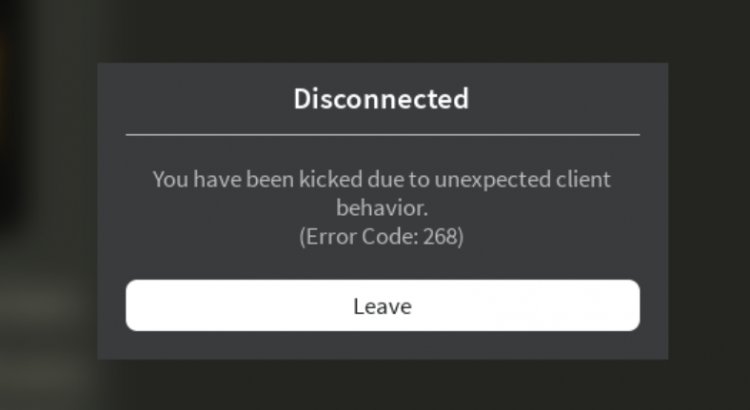
Dieser Fehler, auf den Spieler stoßen, wenn sie versuchen, das Spiel zu betreten, macht es ärgerlich. Wenn Sie auf einen solchen Fehler stoßen, geben wir Ihnen zunächst Informationen darüber, warum Sie auf einen solchen Fehler gestoßen sind und wie Sie diesen Fehler beheben können.
Der Hauptgrund für diesen Fehler sind verschiedene Verbindungsabbrüche in Ihrem Internet. Wenn Sie nicht glauben, dass Ihr Internet unterbrochen ist, stellen Sie sicher, dass Ihr Antivirensystem es nicht blockiert. Wenn Sie der Meinung sind, dass keines von beiden existiert, liegt möglicherweise ein Problem mit den Roblox-Servern vor.
So beheben Sie den Roblox-Fehlercode 268?
Die folgenden Vorschläge bieten möglicherweise keine dauerhafte Lösung. Aus diesem Grund können wir nicht sagen, dass sie für diejenigen, die die folgenden Vorschläge realisiert und eine Lösung gefunden haben, eine dauerhafte Lösung gefunden haben.
1-) DNS-Cache löschen
Da dieser Fehler mit der Internetverbindung zusammenhängt, können wir das Problem beheben, indem wir den DNS-Cache leeren.
- Geben Sie cmd in den Startbildschirm der Suche ein und führen Sie als Administrator aus.
- Geben Sie an der Eingabeaufforderung den Befehl ipconfig /flushdns ein und drücken Sie die Eingabetaste.
- Nach diesem Vorgang wird angezeigt, dass Ihr DNS-Cache erfolgreich gelöscht wurde.
- Geben Sie dann den Befehl netsh winsock reset erneut auf dem Eingabeaufforderungsbildschirm ein und drücken Sie die Eingabetaste.
Führen Sie nach diesem Vorgang die folgenden Schritte aus.
2-) DNS-Adresse ändern
Speichern wir unsere DNS-Adresse mit dem Standard-DNS-Dienst von Google. Dafür;
- Öffnen Sie den Suchbildschirm, indem Sie Systemsteuerung eingeben.
- Klicken Sie auf Netzwerk und Internet.
- Klicken Sie auf Netzwerk- und Freigabecenter.
- Klicken Sie links auf Adaptereinstellungen ändern.
- Klicken Sie mit der rechten Maustaste auf Ethernet und klicken Sie auf Eigenschaften.
- Doppelklicken Sie auf dem sich öffnenden Bildschirm auf Internet Protocol Version 4 (TCP/IPv4).
- Klicken Sie auf Folgende DNS-Serveradressen verwenden und geben Sie die untenstehenden Felder ein;
- Bevorzugter DNS-Server: 8.8.8.8
- Alternativer DNS-Server: 8.8.4.4
Nachdem Sie diese Verfahren befolgt haben, starten Sie den Computer neu, indem Sie auf die Schaltfläche OK drücken, und versuchen Sie, sich beim Roblox-Spiel anzumelden. Wenn Sie sich nicht anmelden können, versuchen Sie es mit der folgenden Methode.
3-) Einloggen über Browser
Möglicherweise tritt ein solcher Fehler aufgrund eines Problems im Windows-Betriebssystem auf. Um dies genau abschätzen zu können, können wir uns mit Hilfe eines Browsers in das Roblox-Spiel einloggen. Dazu können Sie versuchen, sich mit Ihrem Konto zu verbinden, indem Sie das Roblox-Spiel mit Hilfe eines Browsers öffnen.
4-) Der Server wird möglicherweise gewartet
Wenn keine der oben genannten Methoden zu einem Ergebnis geführt hat, kann es sein, dass Sie aufgrund der Wartungsarbeiten am Server auf einen solchen Fehler stoßen. Dazu können Sie versuchen, sich erneut bei Ihrem Konto anzumelden, indem Sie ein wenig warten.








![Wie behebe ich den YouTube-Server-Fehler [400]?](https://www.hatauzmani.com/uploads/images/202403/image_380x226_65f1745c66570.jpg)










